
Photoshop ရှိရွေးချယ်ထားသောareaရိယာသည်ရွေးချယ်မှုဖန်တီးသော tool ၏အကူအညီဖြင့်ဝိုင်းလိုက်သောပုံ၏isရိယာဖြစ်သည်။ ရွေးချယ်ထားသည့်ရိယာနှင့်အတူသင်ကူးယူခြင်း၊ ပြောင်းလဲခြင်း၊ ရွေးချယ်ထားသောanရိယာကိုလွတ်လပ်သောအရာဝတ္ထုတစ်ခုအဖြစ်သတ်မှတ်နိုင်သည်။
ယခုသင်ခန်းစာသည်ရွေးချယ်ထားသောareasရိယာများကိုမည်သို့ကူးယူရမည်ကိုဆွေးနွေးပါမည်။
အထက်တွင်ဖော်ပြခဲ့သည့်အတိုင်းရွေးချယ်ထားသောareaရိယာသည်လွတ်လပ်သောအရာဝတ္ထုတစ်ခုဖြစ်သည်။
စလိုက်ကြစို့။
ပထမနည်းသည်အကျော်ကြားဆုံးနှင့်အကျဆုံးဖြစ်သည်။ ဤရွေ့ကားကီးဘုတ်ဖြတ်လမ်းဖြစ်ကြသည် CTRL + C နှင့် CTRL + V.
ဤနည်းအားဖြင့်သင်ရွေးချယ်ထားသောareaရိယာကိုစာရွက်စာတမ်းတစ်ခုအတွင်းသာမကအခြားတစ်ခုပေါ်တွင်လည်းကူးယူနိုင်သည်။ layer အသစ်ကိုအလိုအလျောက်ဖန်တီးပေးသည်။


ဒုတိယနည်းလမ်းကတော့အလွယ်ဆုံးနဲ့အမြန်ဆုံးဖြစ်သည် CTRL + J။ ရွေးချယ်ထားသောofရိယာ၏မိတ္တူပါသောအလွှာအသစ်ကိုလည်းအလိုအလျောက်ဖန်တီးပေးသည်။ စာရွက်စာတမ်းတစ်ခုတည်းမှာပဲအလုပ်လုပ်တယ်

တတိယနည်းလမ်းမှာရွေးချယ်ထားသောareaရိယာကိုအလွှာတစ်ခုအတွင်း၌ကူးယူရန်ဖြစ်သည်။ ဒီမှာကျွန်တော်တို့မှာ tool တစ်ခုလိုအပ်တယ် "ရွှေ့" နှင့်သော့ ALT.


ingရိယာရွေးချယ်ပြီးနောက်, သင် tool ကိုယူရန်လိုအပ်သည် "ရွှေ့"ဆိတ် ALT နှင့်လမ်းကြောင်းမှန်ပေါ်အတွက်ရွေးချယ်ရေးဆွဲထုတ်။ ထိုအခါ ALT သွားခွင့်ပြု

ရွေ့လျားနေစဉ်၊ Shift, ထို့နောက်areaရိယာကျနော်တို့သာ (အလျားလိုက်သို့မဟုတ်ဒေါင်လိုက်) ကိုရွှေ့သောလမ်းကြောင်းအတွက်သာရွှေ့ပါလိမ့်မယ်။
စတုတ္ထနည်းလမ်းမှာareaရိယာအားစာရွက်စာတမ်းအသစ်တစ်ခုပေါ်သို့ကူးယူရန်ဖြစ်သည်။
မီးမောင်းထိုးပြပြီးနောက်, ကိုနှိပ်ပါ CTRL + Cထို့နောက် CTRL + Nထို့နောက် CTRL + V.
ငါတို့ဘာလုပ်နေတာလဲ ပထမအဆင့်မှာရွေးချယ်မှုကို clipboard သို့ကူးယူရန်ဖြစ်သည်။ ဒုတိယ - စာရွက်စာတမ်းအသစ်ကိုကျွန်ုပ်တို့ဖန်တီးသည်၊ ၎င်းစာရွက်ကိုရွေးချယ်သောအရွယ်အစားနှင့်အလိုအလျောက်ဖန်တီးထားသည်။
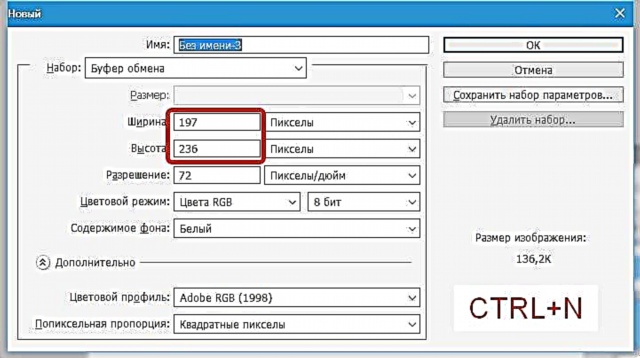
ကျနော်တို့စာရွက်စာတမ်းသို့ paste တတိယအရေးယူမှု clipboard ပေါ်တွင်ဖြစ်ခဲ့သည်။

ပဉ္စမနည်းလမ်း - ရွေးချယ်ထားသောareaရိယာကိုရှိပြီးသားစာရွက်စာတမ်းသို့ကူးယူထားခြင်းဖြစ်သည်။ ဒီ tool ကဒီမှာနောက်တဖန်နေရာလေးကိုလာပါတယ်။ "ရွှေ့".
ရွေးချယ်မှုတစ်ခုဖန်တီးပါ၊ ကိရိယာတစ်ခုယူပါ "ရွှေ့" နှင့်theရိယာကိုဤareaရိယာကိုကူးယူလိုသည့်စာရွက်၏စာအမှတ်သို့ဆွဲချပါ။

mouse ခလုတ်ကိုမလွှတ်ဘဲစာရွက်စာတမ်းဖွင့်သည်အထိစောင့်သည်။ ထပ်မံ၍ mouse ခလုတ်ကိုမလွှတ်ဘဲ cursor ကို canvas သို့ရွှေ့ပါ။

၎င်းတို့သည်ရွေးချယ်မှုတစ်ခုကို layer အသစ်သို့မဟုတ်အခြားစာရွက်စာတမ်းတစ်ခုသို့ကူးယူရန်နည်းလမ်း ၅ ခုဖြစ်သည်။ ဤလှည့်ကွက်များအားလုံးကိုသုံးပါ၊ ကွဲပြားသောအခြေအနေများတွင်သင်ကွဲပြားသောနည်းလမ်းများဖြင့်ပြုမူရမည်။











